Cara Menyiapkan Toko WooCommerce Baru
Diterbitkan: 2021-08-26Ada berbagai hal yang perlu dipertimbangkan pengusaha ketika memulai sebuah toko online. Beberapa di antaranya — seperti mengembangkan produk dan mencari tahu rencana pemasaran — bisa memakan waktu dan menantang. Tetapi WooCommerce memastikan bahwa menambahkan fungsionalitas eCommerce ke situs WordPress Anda tidak.
Kami akan menunjukkan semua yang Anda butuhkan untuk menjalankan dan menjalankan toko Anda dengan WooCommerce. Jika Anda memulai dari awal, kunjungi WooCommerce.com/start untuk mendapatkan situs. Atau, jika Anda sudah memiliki situs WordPress yang dihosting sendiri atau situs WordPress.com dengan paket Bisnis, buka bagian Plugin di dasbor Anda untuk mencari, menambahkan, dan mengaktifkan plugin WooCommerce.
Biarkan WooCommerce Wizard menjadi panduan Anda
Setiap instalasi WooCommerce baru dimulai dengan wizard pengaturan yang memandu Anda melalui semua dasar-dasar pengaturan toko Anda. Ini mengajukan pertanyaan tentang lokasi, industri, dan produk Anda untuk memberikan rekomendasi khusus untuk kebutuhan Anda. Anda juga akan memiliki kesempatan untuk memasang ekstensi yang menyediakan fungsionalitas tambahan untuk hal-hal seperti pemasaran dan jenis produk yang unik.
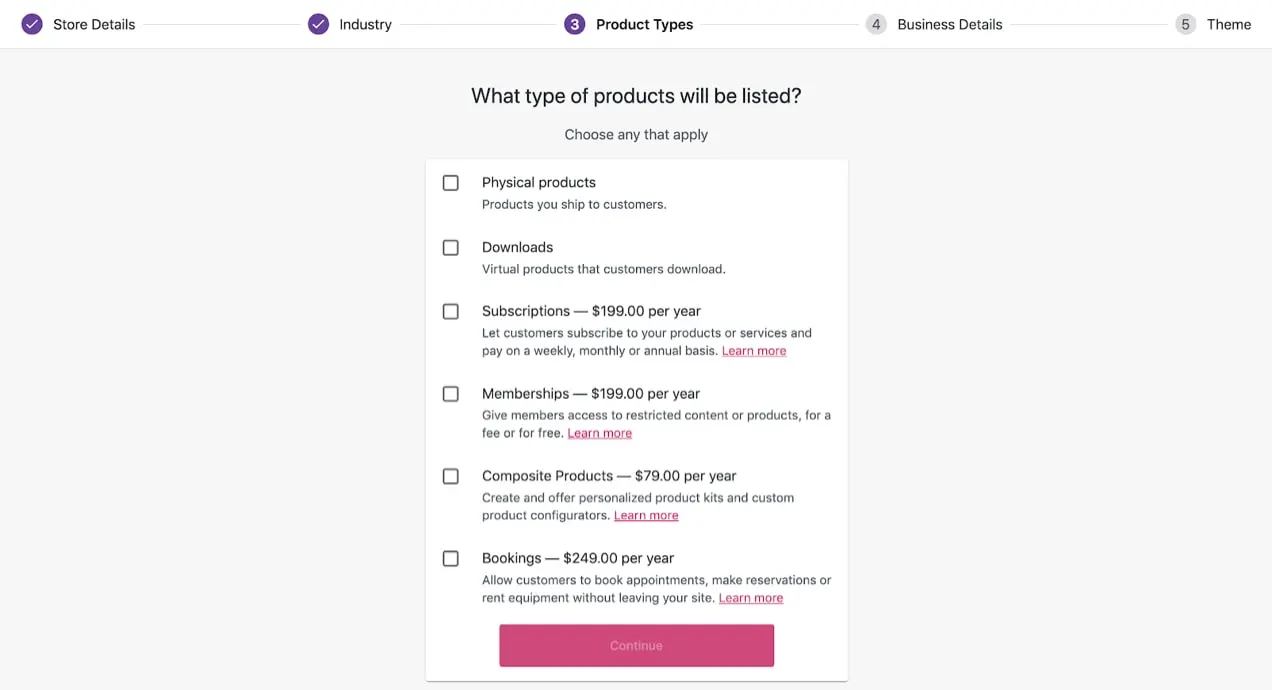
Anda kemudian akan diminta untuk memasang tema, yang mengontrol desain dan tata letak situs Anda. Jika Anda sudah memiliki situs WordPress dan tema Anda kompatibel dengan WooCommerce, tidak perlu khawatir dengan langkah ini. Tetapi jika Anda memulai dari awal, pilih tema yang paling sesuai dengan kebutuhan toko dan merek Anda. Tema Storefront gratis adalah opsi yang bagus — sederhana dan intuitif, tetapi dapat dengan mudah disesuaikan. Untuk informasi lebih lanjut, lihat panduan kami untuk memilih tema WooCommerce. Dan jangan khawatir; Anda selalu dapat mengganti tema nanti!
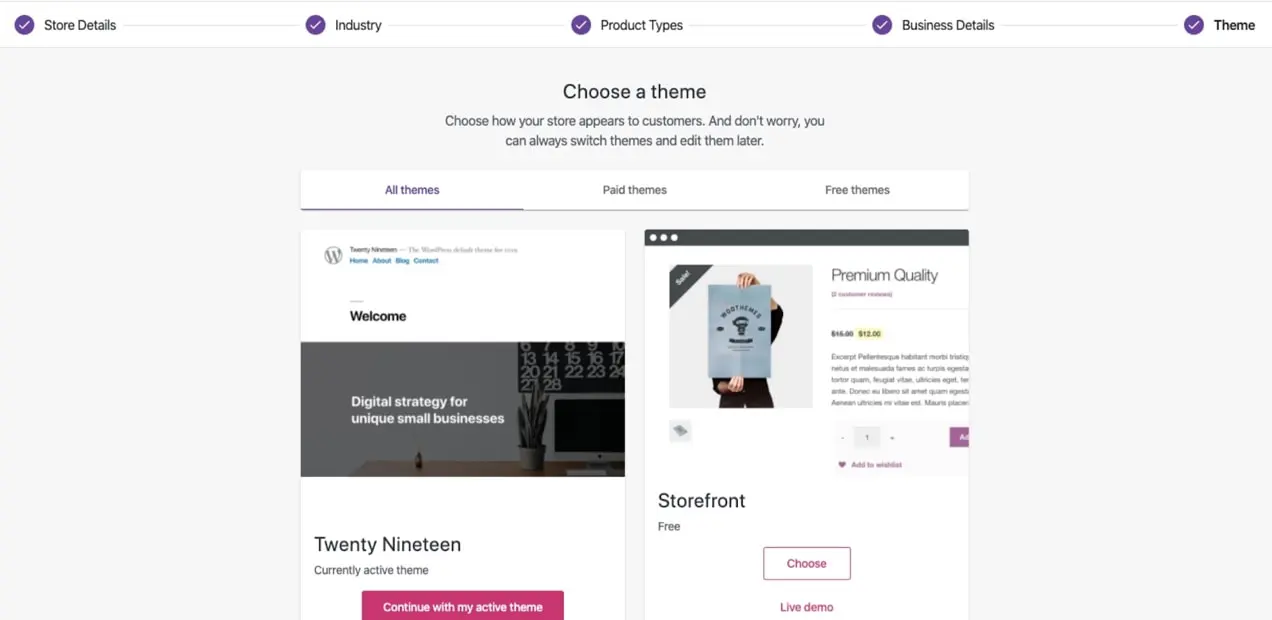
Kemudian, Anda dapat mengaktifkan Pengiriman WooCommerce dan Pajak WooCommerce. Meskipun ekstensi gratis ini sepenuhnya opsional, ekstensi ini memberikan banyak manfaat luar biasa yang menyederhanakan hidup Anda sebagai pemilik toko. WooCommerce Shipping menawarkan diskon untuk label pengiriman USPS dan DHL serta kemampuan untuk mencetak label langsung dari dasbor Anda. Pajak WooCommerce secara otomatis menghitung pajak penjualan berdasarkan lokasi Anda sehingga Anda tidak perlu khawatir tentang mengonfigurasi tarif.
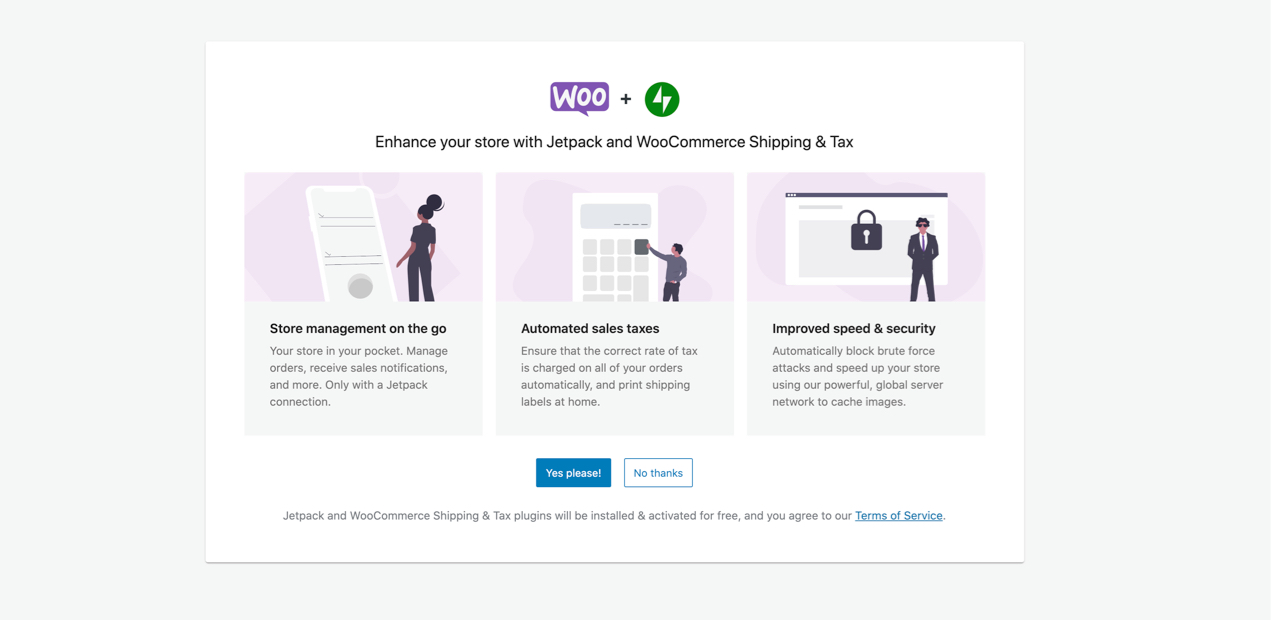
Terakhir, Anda akan melihat daftar periksa toko yang berfungsi sebagai template untuk menyiapkan sisa toko Anda. Jika Anda mengklik item pada daftar, Anda akan dibawa langsung ke halaman pengaturan yang sesuai. Meskipun Anda dapat melewati ini dan kembali lagi nanti, mari kita lihat satu per satu.
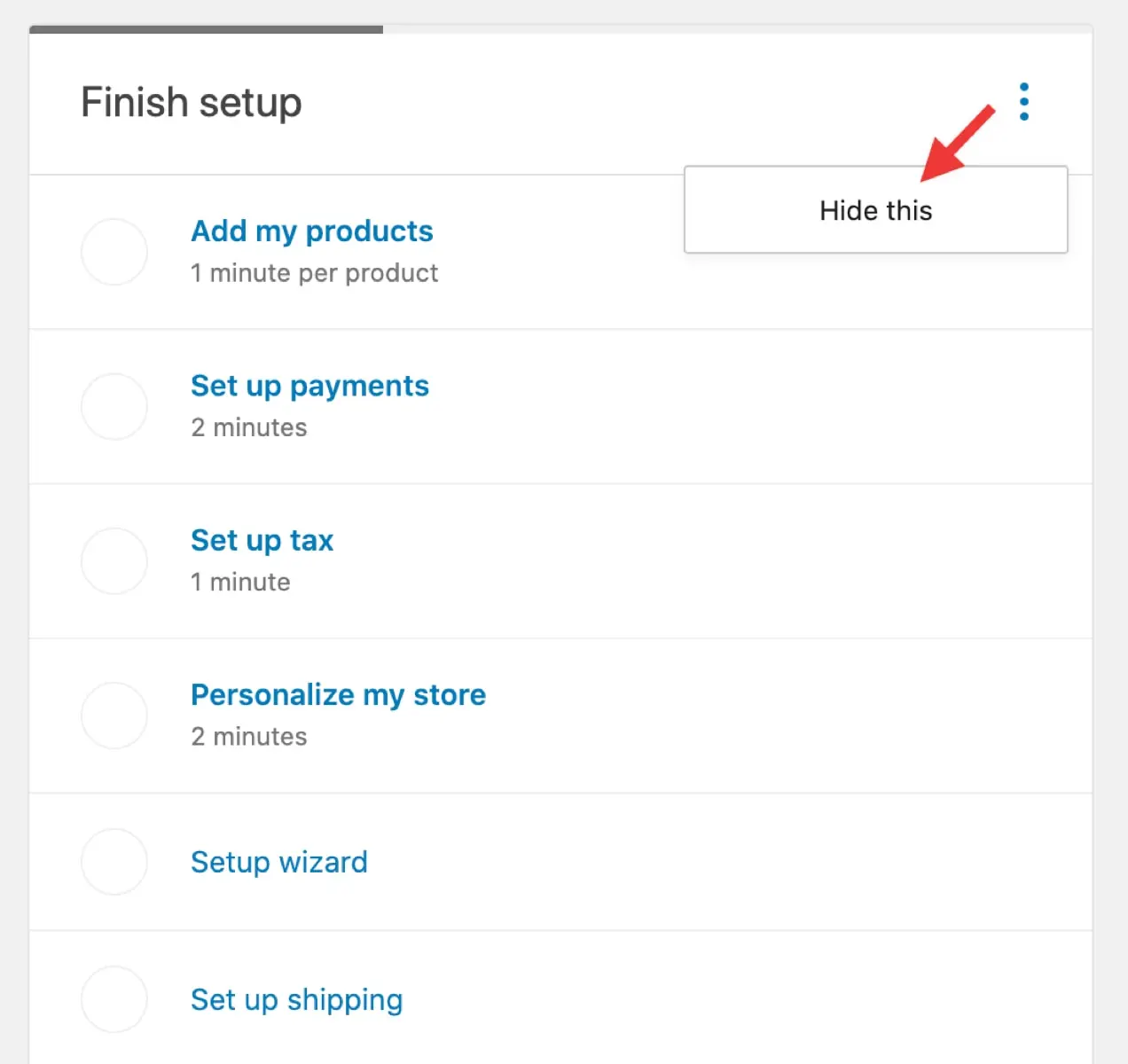
Tambahkan produk
Jika Anda mengklik Tambahkan produk saya di wizard, Anda akan memiliki opsi untuk menambahkan produk secara manual, mengimpor spreadsheet, atau bermigrasi dari platform lain (seperti Shopify atau BigCommerce).
Jika Anda memilih untuk menambahkan produk secara manual, Anda akan dibawa ke halaman produk kosong. Atau, Anda dapat membuka Produk → Tambahkan Produk di dasbor WooCommerce. Di sana, Anda dapat menambahkan judul produk, deskripsi, dan foto bersama dengan informasi tentang harga, pengiriman, dan lainnya.
Jika Anda sudah terbiasa dengan WordPress, Anda akan melihat bahwa halaman produk WooCommerce ditata sedikit berbeda dari halaman dan posting tradisional. Misalnya, kotak teks utama yang Anda lihat di halaman WordPress baru yang segar bukanlah tempat Anda akan meletakkan deskripsi produk Anda. Tulisan yang sangat penting itu masuk ke bidang "deskripsi produk singkat" di bagian bawah halaman.
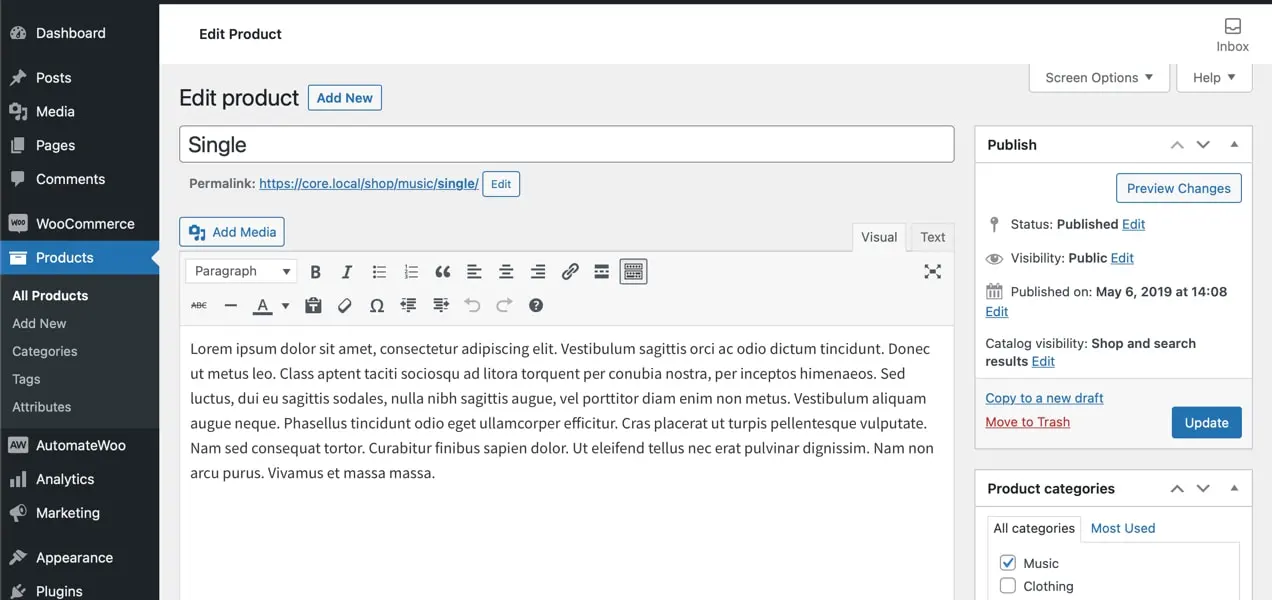
Sebaliknya, blok teks besar di bagian atas adalah tempat yang bagus untuk detail tentang produk, seperti konstruksi, komponen, atau negara asalnya — informasi sekunder apa pun yang ingin Anda sertakan yang tidak penting untuk menjual barang tersebut.
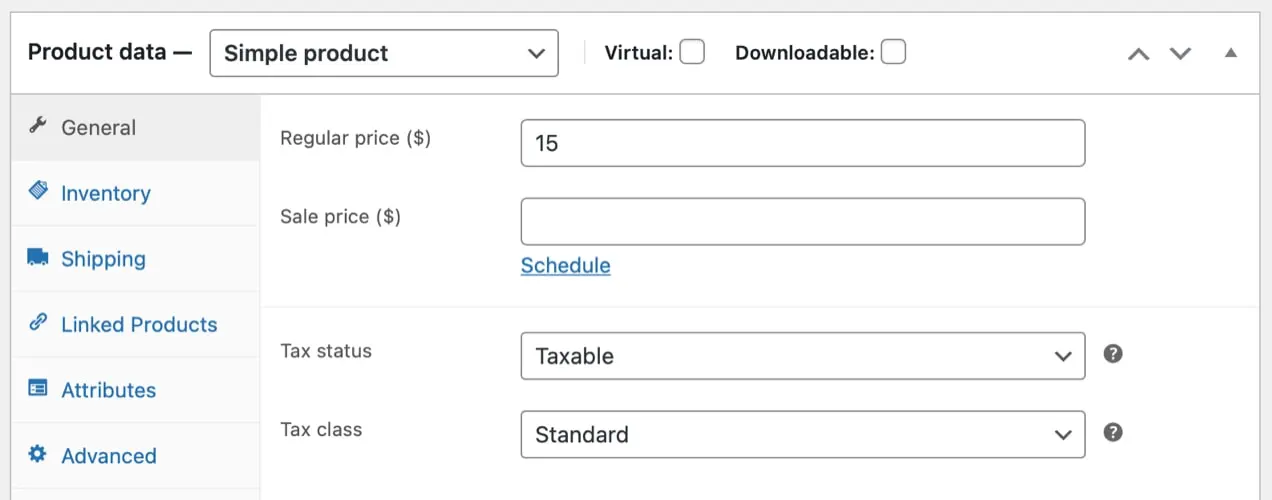
Anda juga harus menyetel jenis produk. Ada berbagai jenis produk, tetapi yang paling umum adalah sederhana dan bervariasi. Produk sederhana, seperti buku, tidak memiliki pilihan atau pilihan. Variable product memiliki pilihan yang dapat dipilih oleh pelanggan, seperti kemeja dengan berbagai ukuran dan warna.
Untuk instruksi lebih lanjut tentang menambahkan produk, lihat dokumentasi kami.
Catatan: Ada jenis produk lain dengan pengaturan yang sedikit berbeda, seperti unduhan digital, keanggotaan, langganan, dan pemesanan. Dokumentasi lengkap kami memandu Anda melalui semua yang perlu Anda ketahui untuk menyiapkannya.
Siapkan pembayaran
Jika Anda memilih untuk menyiapkan pembayaran melalui wizard, Anda akan dapat memilih gateway pembayaran di layar yang sama. Jika tidak, buka WooCommerce → Pengaturan → Pembayaran. Anda dapat mengaktifkan pembayaran tunai, pembayaran cek, atau transfer bank langsung. Atau, untuk menagih pelanggan secara online, siapkan gateway pembayaran.
Sebuah gateway pembayaran dengan aman menerima informasi kartu kredit pelanggan Anda, memvalidasinya, kemudian mentransfer uang ke rekening bank Anda. Ada berbagai opsi untuk dipilih — gateway umum termasuk PayPal dan Stripe.

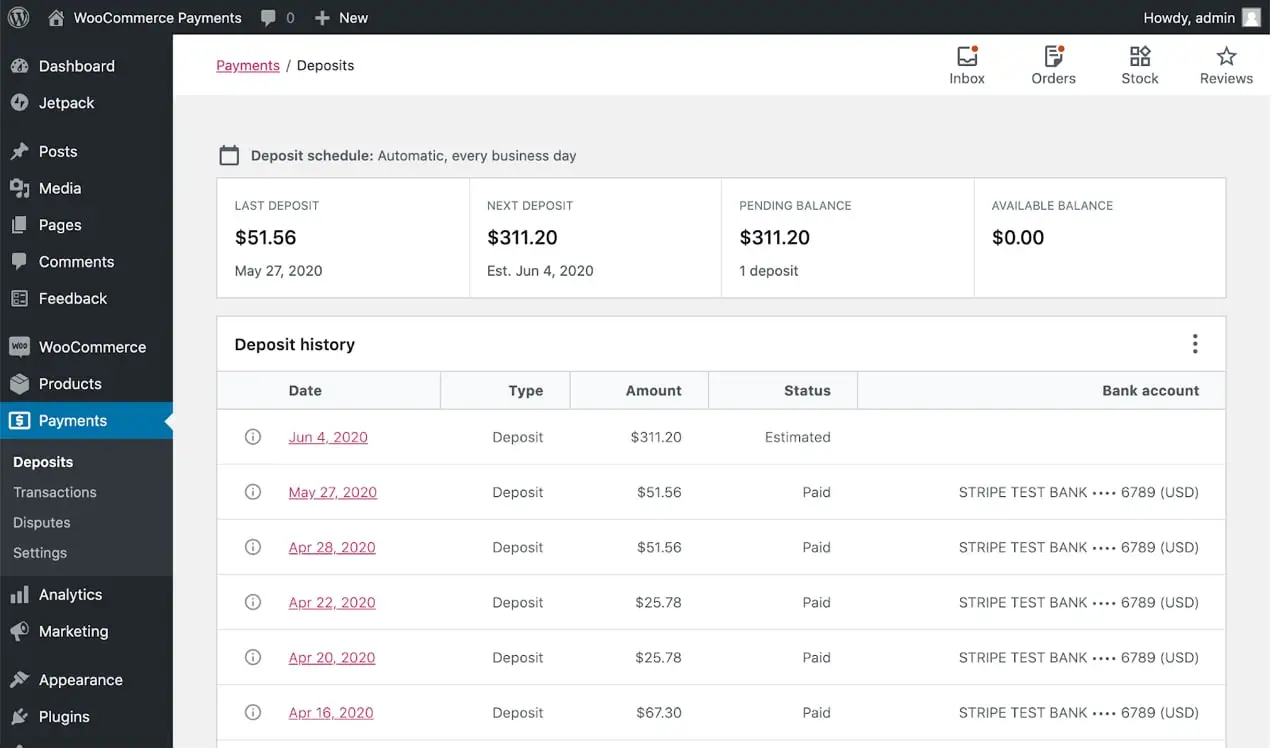
Untuk penyiapan sederhana yang dapat Anda andalkan, instal ekstensi Pembayaran WooCommerce gratis. Anda dapat memulai dengan beberapa klik, mempertahankan pelanggan di situs Anda selama pembayaran, menerima Apple Pay, dan mengelola semuanya mulai dari pembayaran hingga pengembalian uang langsung di dasbor WooCommerce. Plus, Anda mendapatkan manfaat tambahan seperti setoran instan dan pembayaran dalam berbagai mata uang.
Baca lebih lanjut tentang memilih gateway pembayaran yang tepat untuk toko Anda.
Siapkan pajak
Untuk mengatur pajak untuk toko Anda, klik Atur pajak di wizard, atau buka WooCommerce → Pengaturan → Pajak. Anda dapat memilih untuk memasukkan harga produk dengan atau tanpa pajak, memilih alamat yang ingin Anda jadikan dasar penghitungan pajak, dan menetapkan tarif pajak Anda, antara lain.
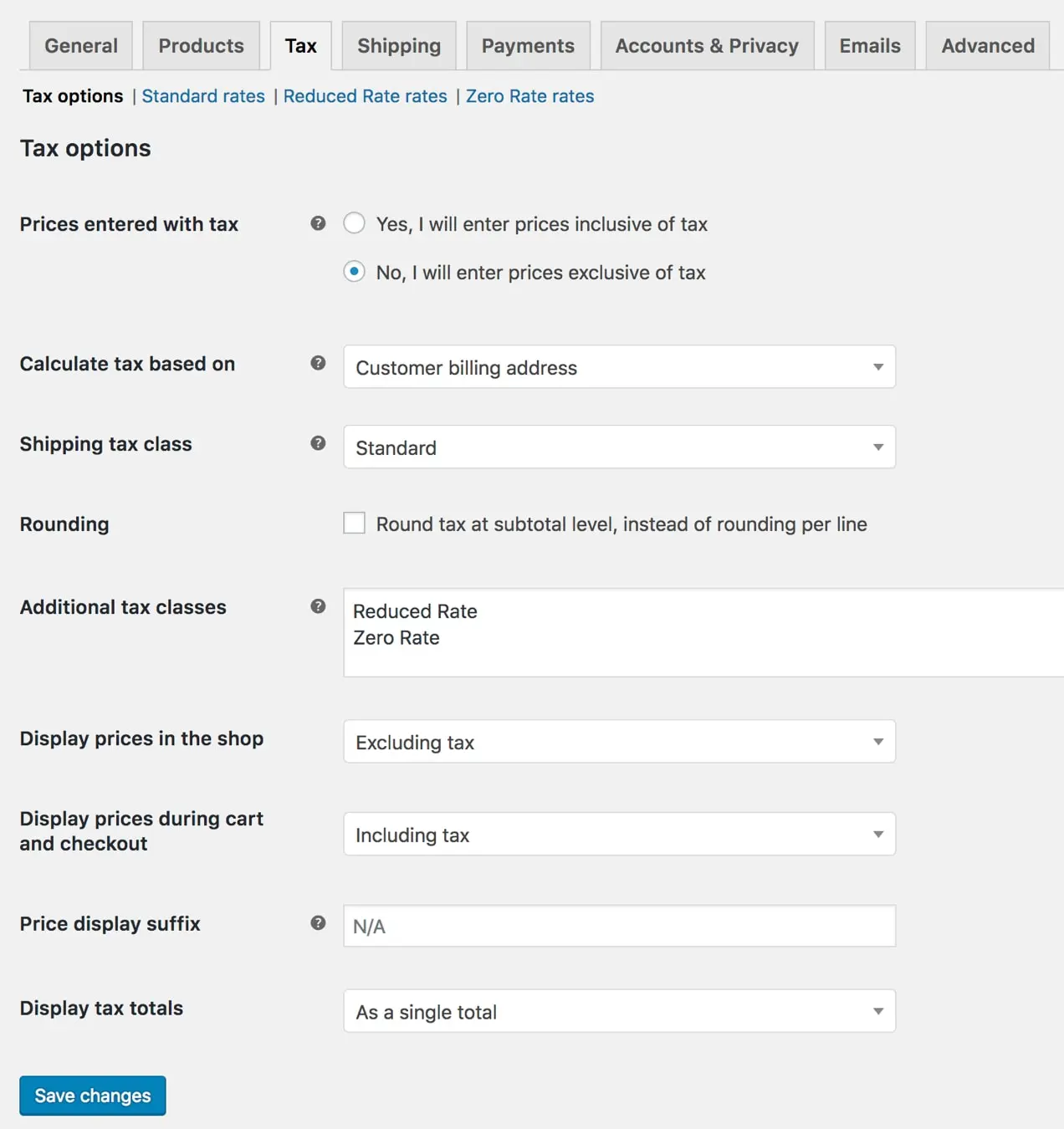
Anda perlu melakukan riset tentang tarif pajak berdasarkan lokasi Anda dan tempat Anda menjual dan mempertimbangkan untuk berkonsultasi dengan profesional. Atau, cukup instal Pajak WooCommerce untuk mengurus semuanya untuk Anda.
Baca dokumentasi lengkap kami tentang menyiapkan pajak.
Personalisasi toko Anda
Jika Anda mengeklik Personalisasi toko saya , Anda dapat dengan cepat menyiapkan beranda, mengunggah logo, dan menyiapkan pemberitahuan toko, yang akan ditampilkan di semua laman di situs Anda. Jangan khawatir; Anda selalu dapat mengubahnya nanti.
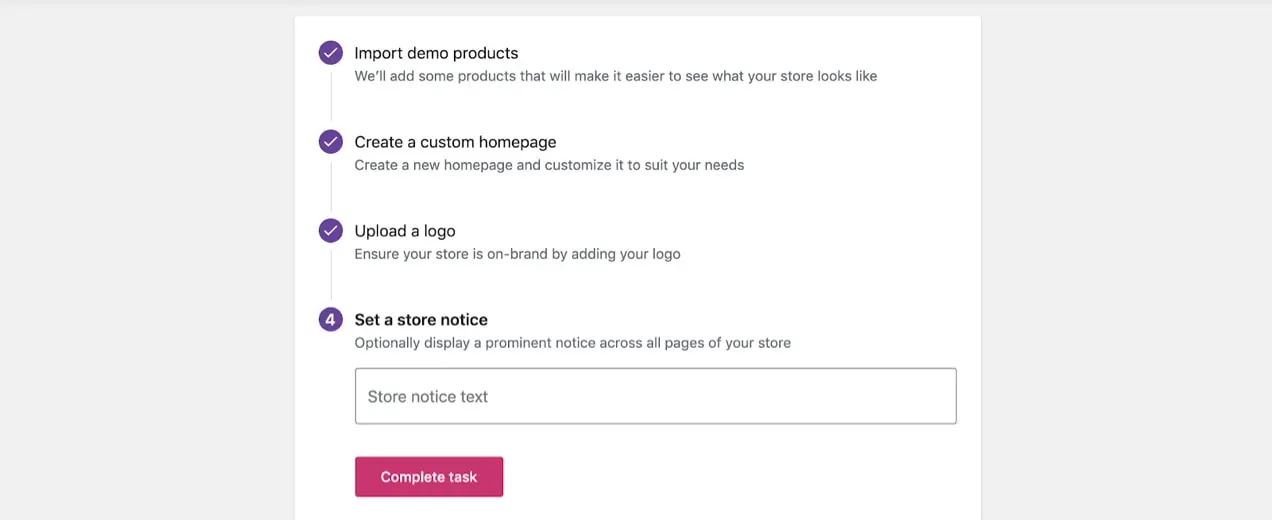
Siapkan pengiriman
Dari wizard penyiapan, Anda dapat mengonfirmasi lokasi toko dan menetapkan biaya pengiriman untuk negara Anda dan seluruh dunia. Ini menangani pengaturan pengiriman dasar, tetapi untuk pengaturan yang lebih spesifik, navigasikan ke WooCommerce → Pengaturan → Pengiriman. Di sana, Anda dapat mengatur zona pengiriman (area pengiriman produk) dan opsi seperti pengiriman gratis.
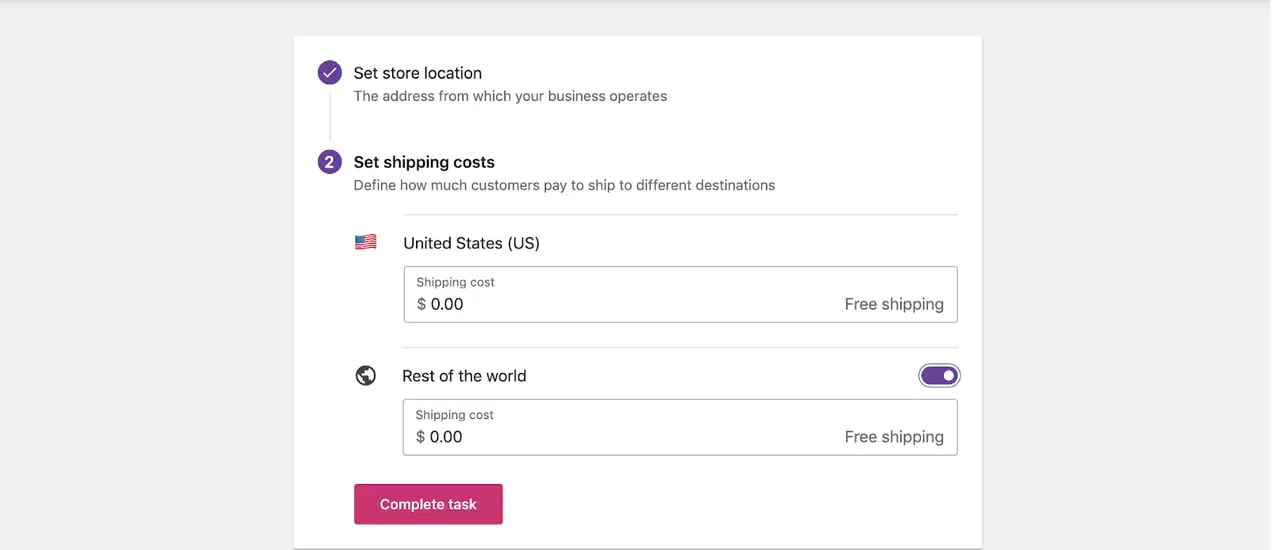
Untuk penyiapan yang cepat dan sederhana, pencetakan label yang mudah, dan diskon tarif pengiriman, cobalah Pengiriman WooCommerce. Dan jika Anda memerlukan aturan yang lebih rumit — seperti penetapan harga berdasarkan berat atau total keranjang — instal Pengiriman Tarif Tabel WooCommerce.
Baca dokumentasi pengiriman lengkap kami untuk informasi lebih lanjut.
Di luar wizard: desain dan fungsionalitas
Setelah Anda menyelesaikan langkah-langkah di wizard penyiapan, kebutuhan toko Anda siap digunakan. Tetapi, tergantung pada bisnis dan produk Anda, Anda mungkin ingin mengurus beberapa hal lain.
Buat halaman tambahan
Jika Anda memiliki situs WordPress yang sudah ada, Anda mungkin sudah memiliki semua halaman penting yang telah dibuat (misalnya halaman beranda, halaman tentang, halaman kontak, dll.). Tetapi jika situs Anda baru, Anda pasti ingin menyiapkannya.
Tema yang Anda pilih menangani banyak pekerjaan desain untuk Anda, yang dapat Anda sesuaikan agar sesuai dengan merek dan toko Anda (lihat dokumentasi tema Anda untuk detailnya). Anda juga dapat menambahkan konten yang menarik secara visual ke halaman mana pun dengan editor WordPress drag-and-drop.
Tambahkan ekstensi
Ekstensi mirip dengan plugin WordPress, tetapi merupakan add-on khusus untuk WooCommerce. Tidak setiap toko membutuhkan ekstensi — WooCommerce menyediakan semua dasar-dasarnya — tetapi Anda mungkin menginginkan beberapa untuk fungsionalitas tambahan.
Kami telah membahas beberapa ekstensi untuk berbagai jenis produk (seperti keanggotaan atau langganan), pengiriman, pembayaran, dan pajak. Tetapi ada juga pilihan bagus untuk pemasaran, manajemen toko, dan pengalaman pengguna. Anda dapat melihat semua ekstensi di WooCommerce Marketplace.
Tapi, penting untuk tidak terlalu terbawa suasana. Anda lihat, menginstal terlalu banyak dapat memperlambat situs Anda dan mengacaukan dasbor Anda. Alih-alih, fokuslah pada yang meningkatkan pengalaman pengguna secara keseluruhan.
Tidak yakin harus mulai dari mana? Lihatlah WooCommerce Essentials — koleksi ekstensi pilihan yang dirancang untuk membantu pemilik toko baru meluncurkan bisnis mereka. Mereka dikelompokkan berdasarkan tujuannya (pertumbuhan, keamanan, penyesuaian, dll.) dan sepenuhnya diperiksa dan dipercaya oleh tim WooCommerce.
Amankan toko Anda
Setelah Anda menyiapkan toko Anda, Anda tidak ingin mengambil risiko kehilangannya! Hanya perlu beberapa langkah mudah untuk mengamankan semuanya, mulai dari konten dan informasi pesanan hingga data pelanggan.
Untuk penyiapan yang mudah dan cepat, pertimbangkan untuk membeli Jetpack Security, yang mencakup semua yang Anda butuhkan untuk mengamankan toko WooCommerce Anda dari pencadangan dan pemindaian malware hingga pencegahan spam. Atau, manfaatkan alat keamanan gratis Jetpack, seperti pencegahan serangan brute force dan pemantauan waktu henti.
Bergabunglah dengan Komunitas WooCommerce
Komunitas yang baik sangat berharga dan, meskipun kami (diakui) bias, kami pikir Komunitas WooCommerce adalah yang terbaik. Ini adalah kesempatan besar bagi Anda untuk belajar dari pengalaman orang lain, berbagi pengalaman Anda sendiri, dan terhubung dengan toko yang mengalami hal yang sama seperti Anda. Plus, ada banyak orang hebat yang benar-benar ingin membantu Anda sukses.
Siap untuk memulai? Mulailah perjalanan WooCommerce Anda hari ini.
